Выбор элементов в jQuery

В этой статье рассмотрим одну из наиболее мощных и часто используемых возможностей функции jQuery: выбор элементов DOM посредством селектора.
Введение
Строительство полнофункциональных сайтов и веб-приложений невозможно без манипулирования элементами DOM из которых состоят страницы. Но, прежде чем ими манипулировать, их необходимо сначала получить.
К счастью, библиотека jQuery обеспечивает достаточно мощный способ выбора элементов, основанный на селекторах. Заключается он в том, что для получения набора элементов достаточно просто передать селектор в функцию jQuery:
// selector – это селектор
jQuery('selector');
// или с помощью псевдонима $
$('selector')Селектор – это шаблон для поиска элементов. Синтаксис селекторов в jQuery соответствует синтаксису CSS, который дополнен некоторыми нестандартными методами.
В качестве результата данная функция возвращает набор найденных элементов в формате объекта jQuery.
// $elements – переменная, в которой находится объект jQuery, содержащий все найденные элементы
var $elements = $('selector')Узнать количество выбранных элементов можно с помощью свойства length:
// $anchors - переменная, содержащая все найденные элементы <a> на странице
var $anchors = $('a');
// количество найденных элементов
var length = $anchors.length;Если length возвращает 0, то значит, что объект jQuery «пустой», т.е. он не содержит искомых элементов (они не были найдены).
При этом функция jQuery('selector') и «родные» JavaScript-методы для поиска элементов (querySelector, querySelectorAll и др.) возвращают совсем разные вещи.
«Родные» методы возвращают DOM-элемент или HTML-коллекцию элементов, а функция jQuery - объект jQuery.
Это означает, что вы не можете напрямую применить какие-либо «родные» свойства и методы JavaScript для работы с элементами к объекту jQuery. И наоборот, применить свойства и методы jQuery непосредственно к DOM-элементам.
Например, с помощью jQuery получим элемент <body> и изменим ему цвет фона:
// выберем элемент <body>
var $body = $('body');
// установим цвета фону элемента с помощью jQuery-метода css
$body.css('background-color', '#eee');На чистом JavaScript эти действия записываются так:
// выберем элемента <body>
var bodyElem = document.querySelector('body');
// установим стили элементу, используя нативные свойства JavaScript
bodyElem.style.backgroundColor = '#eee';Но, чтобы применить родные свойства и методы JavaScript к элементу, обёрнутому в объект jQuery, необходимо в этом случае обратиться непосредственно к этому элементу:
var $body = $('body');
// получим сам элемент
var bodyElem = $body[0];
if (bodyElem) {
// установим стили на чистом JavaScript
bodyElem.style.backgroundColor = '#eee';
}Также, если вы хотите использовать свойства и методы jQuery для DOM-элементов их следует обернуть в объект jQuery. Выполняется это следующим образом:
var bodyElem = document.querySelector('body');
// обернём $bodyElem в объект jQuery
var $body = $(bodyElem);
// установим стили с помощью jQuery-метода css
$body.css('background-color', '#eee');Базовые селекторы
Основные CSS селекторы, которые используются для выборки элементов в jQuery:
$('.class')– по классу;$('#id')– по id;$('tag')– по тегу;$('*')– все элементы;$('selector1,selector2,...')– по группе селекторов (выбирает все элементы, соответствующие хотя бы одному из указанных селекторов);$('selector1selector2...')– по комбинации селекторов (выбирает элементы, которые должны соответствовать всем указанным селекторам).
Примеры
1. Найдём все элементы с классом btn:
var elements = $('.btn');2. Выберем элемент с id="carousel":
var element = $('#carousel');3. Выполним поиск всех элементов с тегом <a>:
var elements = $('a');4. Выберем все элементы на странице:
var elements = $('*');5. Выполним поиск элементов с классом nav или menu:
var elements = $('.nav,.menu');6. Найдём элементы с тегом <nav> и классом menu:
// nav - селектор для выбора элементов по тегу <nav>
// .menu - селектор для выбора элементов с классом menu
var navs = $('nav.menu');Селекторы атрибутов
CSS селекторы для идентификации элементов по их атрибутам::
[attr]– по атрибуту независимо от его значения;[attr=value]– по атрибуту со значением, точно равным заданному;[attr^=value]– по атрибуту со значением, начинающимся точно с заданной строки;[attr|=value]– по атрибуту со значением, равным заданной строке или начинающимся с этой строки, за которой следует дефис (-);[attr$=value]– по атрибуту со значением, оканчивающимся точно на заданную строку (при сравнении учитывается регистр);[attr*=value]– по атрибуту со значением, содержащим заданную подстроку;[attr~=value]– по атрибуту со значением, содержащим заданное слово, отделённое пробелами;[attr!=value]– выбирает элементы, которые не содержат указанного атрибута, либо имеют указанный атрибут, но не с заданным значением.
Значение атрибута в выражении селектора должно быть заключено в кавычки. Осуществляется это одним из следующих способов:
$('a[rel="nofollow"]')- двойные кавычки внутри одинарных кавычек;$("[rel='nofollow']")- одинарные кавычки внутри двойных кавычек;$('a[rel=\'nofollow\']')- экранированные одинарные кавычки внутри одинарных кавычек;$("a[rel=\"nofollow\"]")- экранированные двойные кавычки внутри двойных кавычек;
Селектор [attr!="value"] не является стандартным CSS селектором. Это расширение jQuery. При его использовании снижается производительность, поэтому в выборке не рекомендуется его использовать. Вместо него предпочтительнее использовать следующую конструкцию:
$('selector').not('[attr="value"]')Примеры
1. Выберем изображения <img> с атрибутом alt:
<img src="photo-1.jpg" alt="">
<img src="photo-2.jpg" alt="Фото">
<img src="photo-3.jpg">
<script>
// используем селектор [attr]
var $elements = $('img[alt]');
</script>2. Найдём элементы с атрибутом type="button":
<input type="button" value="Рассчитать стоимость заказа">
<button type="button">Информация о заказе</button>
<input type="submit" value="Отправить заказ">
<script>
// используем селектор [attr=value]
var elements = $('[type="button"]');
</script>3. Выполним поиск <а> с классом btn и атрибутом href начинающимся со строки «http:».
<a class="btn btn-default" href="http://itchief.ru">...</a>
<a href="http://jquery.com/">...</a>
<a class="btn" href="my1.html">...</a>
<script>
// используем селектор [attr^=value]
var elements = $('a.btn[href^="http:"]');
</script>4. Выполним поиск всех <div> с атрибутом data-name, имеющим значение, равное alert или начинающимся с alert, за которым следует дефис:
<div data-name="alert">...</div>
<p data-name="alert">...</p>
<div data-name="alert-warning">...</div>
<div data-name="warning">...</div>
<script>
// используем селектор [attr|=value]
var elements = $('div[data-name|="alert"]');
</script>5. Найдём все элементы с атрибутом href, имеющие значения точно оканчивающиеся на строку «.zip»:
<a href="downloads/archive.zip">...</a>
<a href="#">...</a>
<div>...</div>
<script>
// используем селектор [attr$=value]
var elements = $('[href$=".zip"]');
</script>6. Найдём все элементы с атрибутом href, содержащим подстроку «youtube»:
<a href="http://www.youtube.com/">...</a>
<a href="#">...</a>
<div>...</div>
<script>
// используем селектор [attr*=value]
var elements = $('[href*="youtube"]');
</script>7. Выполним поиск <а> с атрибутом data-target, значение которого содержит «btn», отделённое от других пробелами:
<a href="#" data-target="btn btn-default">...</a><!-- да -->
<a href="#" data-target="btn" >...</a> <!-- да -->
<button type="submit" data-target="btn btn-default">Отправить</button> <!-- нет -->
<a href="#">...</a> <!-- нет -->
<a href="#" class="btn-default">...</a> <!-- нет -->
<script>
// используем селектор [attr~=value]
var elements = $('a[data-target~="btn"]');
</script>8. Выберем <a>, которые не содержат атрибут rel, либо имеют его, но не с значением nofollow:
<a href="#" rel="nofollow">...</a>
<a href="#" rel="nofollow next">...</a>
<a href="#">...</a>
<a href="#" rel="next">...</a>
<p>...</p>
<script>
// используем селектор [attr!=value]
var elements = $('a[rel!="nofollow"]');
// но лучше так
// $('a').not('[rel!="nofollow"]')
</script>9. Выберем <a>, имеющий следующие атрибуты: id, href, начинающий со строки «http:» и class, содержащим слово btn, отделённое пробелами:
<a id="intro" class="btn btn-default" href="http://getbootstrap.com/">...</a>
<a class="btn btn-success" href="http://itchief.ru/">...</a>
<a href="index.html">...</a>
<script>
// используем комбинацию селекторов $('selector1selector2...')
var elements = $('a[id][href^="http:"][class~="btn"]');
</script>Селекторы отношений
В документы каждый элемент связан определёнными отношениями с другими элементами.
В CSS имеется 4 селектора отношений (A и B – это селекторы):
A>B– выбирает элементыB, расположенные непосредственно вA;A B– выбирает элементыB, расположенные вA;A+B– выбирает элементыB, каждый из которых расположен сразу же послеA(при этом данные элементы должны являться детьми одного родителя, т.е. находиться на одном уровне вложенности);A~B– выбирает все элементыB, каждые из которых расположены послеA(при этом данные элементы должны являться детьми одного родителя, т.е. находиться на одном уровне вложенности).
Примеры
1. Найдём все <p>, расположенные в <article>:
<section>
<p>...</p>
<article>
<h1>...</h1>
<p>...</p> <!-- + -->
<div>
<p>...</p> <!-- + -->
</div>
</article>
<aside>
<p>...</p>
</aside>
</section>
<script>
var $elements = $('article p');
</script>2. Выберем все <li>, расположенные непосредственно в #nav:
<ul id="nav">
<li>...</li> <!-- + -->
<li> <!-- + -->
<ul>
<li>...</li>
<li>...</li>
</ul>
</li>
<li>...</li> <!-- + -->
</ul>
<script>
var $elements = $('#nav>li');
</script>3. Найдём все элементы .warning, расположенные сразу же после элементов .danger:
<section>
<div class="warning">...</div>
<div class="danger">...</div>
<div class="warning">...</div> <!-- + -->
<div class="danger">
<div class="warning">...</div>
</div>
<div class="warning">...</div> <!-- + -->
</section>
<script>
var $elements = $('.danger+.warning');
</script>4. Выберем все <input>, которые находятся сразу же за <label>. При этом <input> и <label> должны располагаться на одном уровне вложенности, т.е. иметь одного родителя:
var $elements = $('label + input');5. Найти все <div>, расположенные после .prev внутри одного родителя:
var $elements = $('.prev~div');Управление контекстом
По умолчанию поиск элементов осуществляется во всём документе. Но при необходимости вы можете его ограничить, определив контекст поиска.
Контекст представляет собой элемент, в рамках которого следует производить выборку элементов.
Контекст передаётся во второй аргумент функции jQuery. Задавать его можно с помощью селектора, DOM-элемента или набора jQuery.
Например, найдём элементы с классом active в контексте элемента с id="#list":
// #list – контекст
var active = $('.active', '#list');Задачи
1. Задача:
...
<body>
<ul id="list"> <!-- 1 -->
<li>Кофе</li> <!-- 2 -->
<li class="active">Чай</li> <!-- 3 -->
<li>Какао</li> <!-- 4 -->
</ul>
<p>Текст</p> <!-- 5 -->
</body>
</html>$('#list')- 1;$('.active')- 3;$('li')- 2, 3, 4;$('ul,li,p')- 1, 2, 3, 4, 5;
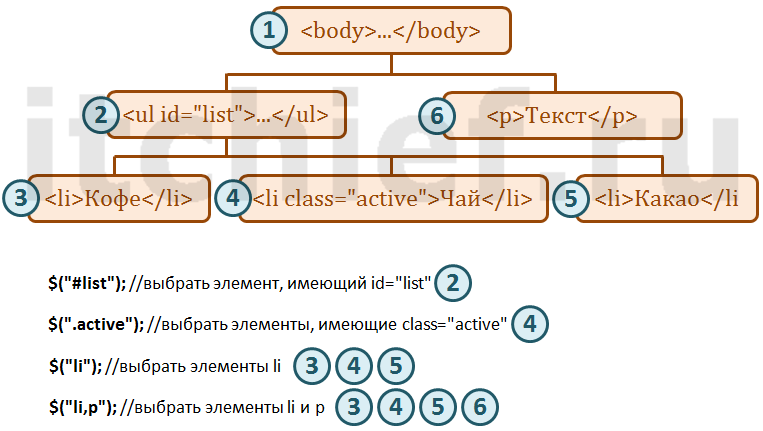
Комментарии: 0